Utilizzo elevato della CPU di Starfield: 8 modi principali per risolvere il problema [2023]
![Utilizzo elevato della CPU di Starfield: 8 modi principali per risolvere il problema [2023]](https://cdn.4pmtech.com/wp-content/uploads/2023/09/Starfield-High-CPU-Usage-itechhacks-640x375.webp)
Ehi, amico giocatore! Ti sei grattato la testa chiedendoti perché stai affrontando il fastidioso problema di utilizzo elevato della CPU di Starfield ? Sicuramente non sei l’unico su questa barca. Molti giocatori là fuori parlano proprio di questo problema. Ora, se ti stai chiedendo cosa sta causando tutto questo, analizziamolo un po’.
Starfield, frutto dell’ingegno dei famosi Bethesda Game Studios , è un gioco che promette di portarti in un incredibile viaggio attraverso le stelle. Ma purtroppo questo problema di utilizzo elevato della CPU sembra essere un po’ una guastafeste, giusto? Beh, non preoccuparti! Ti copriamo le spalle con questa semplice guida che ti aiuterà a risolvere il problema di utilizzo elevato della CPU di Starfield in pochissimo tempo. E se stai riscontrando problemi con la CPU bassa, abbiamo trattato anche questo nella nostra guida per CPU bassa . Quindi, resta con noi mentre ti guidiamo attraverso alcuni semplici passaggi per far funzionare di nuovo il tuo gioco senza intoppi. Iniziamo.
Perché l’utilizzo della CPU è al 100% in Starfield?
Prima di entrare nelle soluzioni, capiamo brevemente perché potresti dover affrontare il problema di utilizzo della CPU al 100% di Starfield. Il gioco richiede una notevole potenza di calcolo e, a volte, le richieste superano ciò che il tuo sistema può offrire. Ecco alcuni semplici motivi per cui l’utilizzo della CPU potrebbe aumentare alle stelle durante i giochi:
- Grafica pesante: giochi come Starfield hanno una grafica ricca, che può gravare sulla tua CPU.
- Applicazioni in background: l’esecuzione di più applicazioni in background può consumare una parte significativa delle risorse della CPU.
- Driver obsoleti: la mancanza dei driver più recenti a volte può causare un utilizzo elevato della CPU.
- Limitazioni hardware: le CPU più vecchie o più deboli potrebbero avere difficoltà a tenere il passo con le esigenze dei giochi moderni.
Passaggi per risolvere l’elevato utilizzo della CPU di Starfield
Prima di passare alle soluzioni, ecco alcuni passaggi principali che puoi eseguire per risolvere il problema di utilizzo elevato della CPU di Starfield:
- Aggiorna driver GPU : assicurati che tutti i driver, in particolare il driver grafico, siano aggiornati.
- Cancella applicazioni in background: chiudi le applicazioni non necessarie in esecuzione in background per liberare risorse della CPU.
- Verifica la presenza di malware: esegui una scansione malware per assicurarti che nessun software dannoso stia monopolizzando la tua CPU.
- Requisiti di sistema: verifica che il tuo sistema soddisfi i requisiti minimi per eseguire il gioco senza problemi.
Come risolvere l’utilizzo elevato della CPU Starfield nel PC
Ora esploriamo alcune soluzioni dettagliate per risolvere il problema di utilizzo elevato della CPU di Starfield.
1. Controlla il driver GPU
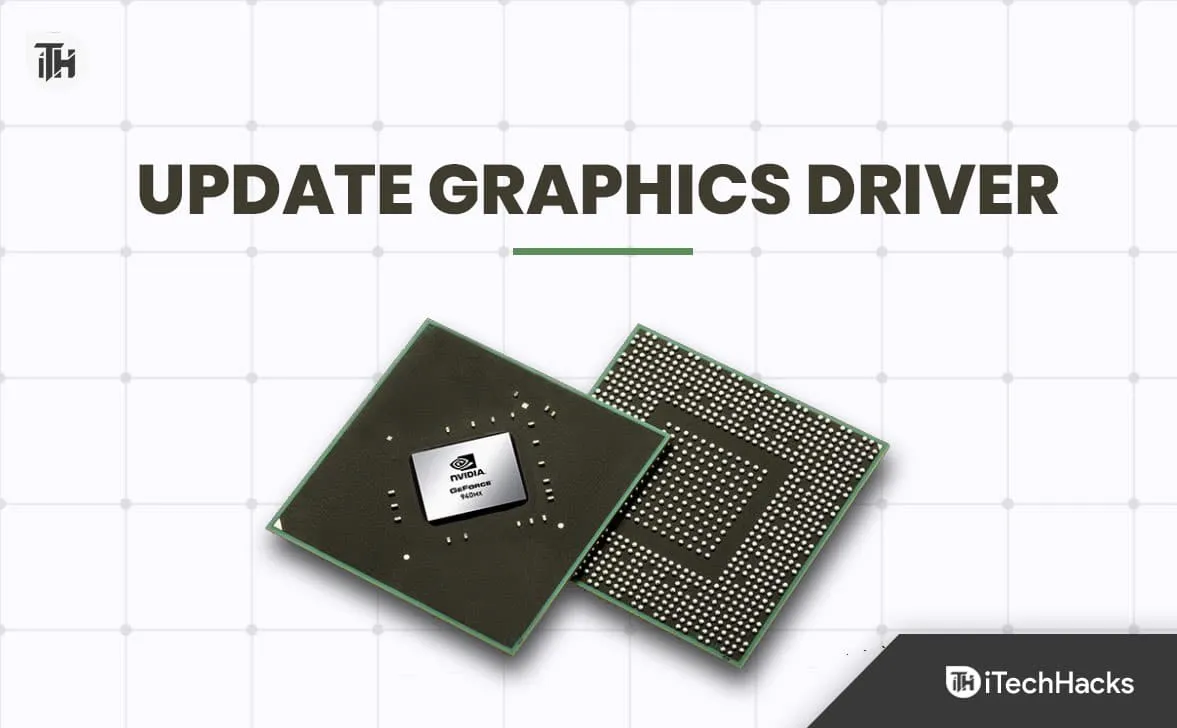
- Identifica la tua GPU: innanzitutto, scopri la marca e il modello della tua GPU. Puoi farlo facendo clic con il pulsante destro del mouse sul desktop e selezionando “Impostazioni schermo” o “Risoluzione schermo”, quindi facendo clic su “Impostazioni avanzate”.
- Visita il sito Web del produttore: una volta che conosci i dettagli della tua GPU, visita il sito Web del produttore (come NVIDIA o AMD) per trovare i driver più recenti per il tuo modello specifico.
- Scarica e installa: scarica il driver più recente e segui le istruzioni visualizzate sullo schermo per installarlo.
- Riavvia il computer: al termine dell’installazione, riavvia il computer per applicare le modifiche.
- Testa il gioco: avvia Starfield e controlla se il problema di utilizzo elevato della CPU è stato risolto.
2. Imposta Ombre e Folle su Basso
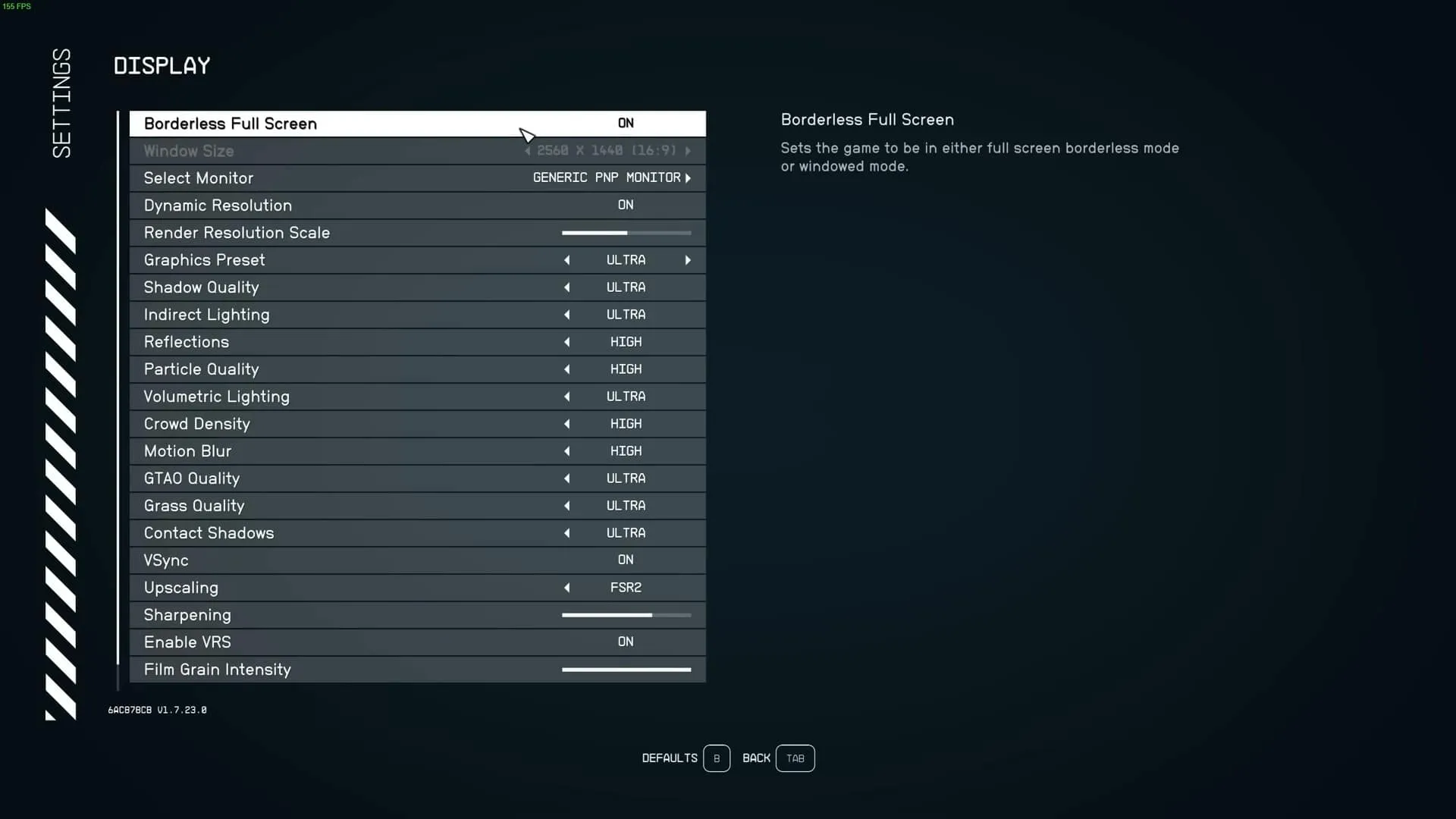
Ombre di alta qualità e folle fitte nei giochi possono gravare notevolmente sulla tua CPU. Riducendo la qualità delle ombre e la densità della folla nelle impostazioni di gioco, puoi potenzialmente alleviare il problema dell’utilizzo elevato della CPU di Starfield. Questo passaggio riguarda la ricerca di un equilibrio tra qualità visiva e prestazioni per godere di un’esperienza di gioco più fluida.
- Apri Impostazioni di gioco: avvia Starfield e vai al menu delle impostazioni.
- Regola le impostazioni dell’ombra: trova le impostazioni grafiche e imposta la qualità dell’ombra su bassa. Ciò ridurrà il carico computazionale sulla CPU.
- Regola la densità della folla: allo stesso modo, trova l’opzione per regolare la densità della folla e impostala su un valore inferiore per ridurre lo sforzo della CPU.
- Salva e riavvia: salva le nuove impostazioni e riavvia il gioco per applicare le modifiche.
- Monitora l’utilizzo della CPU: gioca per un po’ e monitora l’utilizzo della CPU per vedere se c’è stato un miglioramento.
3. Modifica le impostazioni della GPU
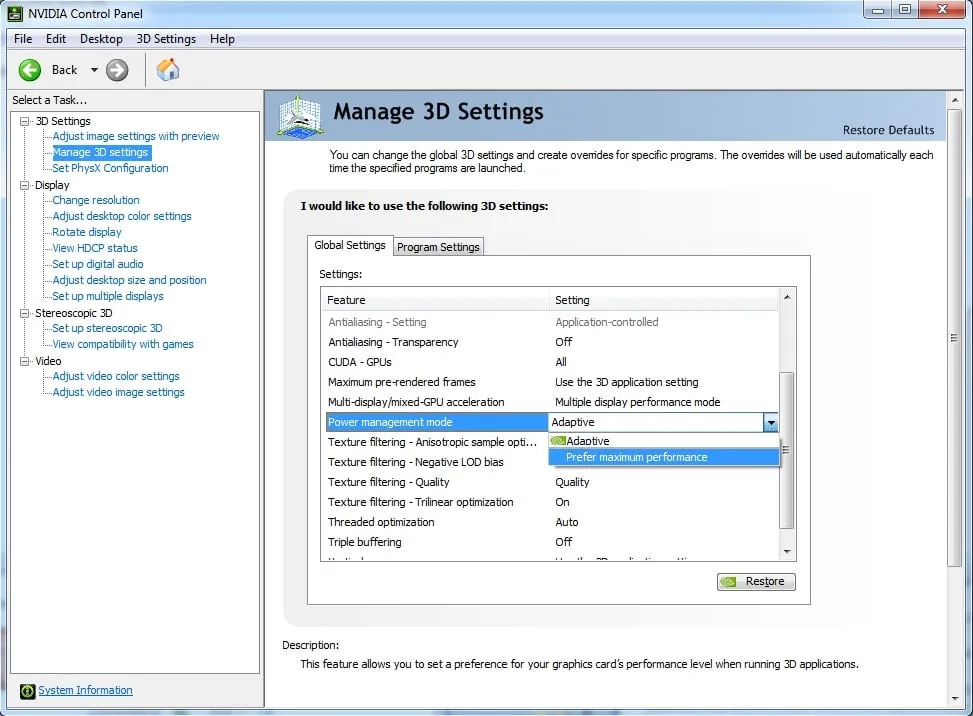
A volte, le impostazioni GPU predefinite sul tuo PC potrebbero non essere ottimizzate per i giochi, causando il problema di utilizzo elevato della CPU Starfield. La regolazione di queste impostazioni per soddisfare meglio le esigenze dei giochi può potenzialmente migliorare le prestazioni e ridurre lo sforzo della CPU. Ciò comporta la modifica di varie opzioni nel pannello di controllo della GPU per garantire un gameplay ottimale.
- Apri il Pannello di controllo della GPU: fai clic con il pulsante destro del mouse sul desktop e seleziona il pannello di controllo della GPU (Pannello di controllo NVIDIA o Impostazioni AMD Radeon).
- Regola le impostazioni 3D: vai alla sezione delle impostazioni 3D e ottimizzale per le prestazioni. Ciò potrebbe includere la regolazione del filtro delle texture, dell’antialiasing e altre impostazioni.
- Modalità di risparmio energetico: trova l’impostazione della modalità di risparmio energetico e impostala su “Preferisci le massime prestazioni” per garantire che la tua GPU venga utilizzata al massimo potenziale durante i giochi.
- Applica modifiche: applica le modifiche e chiude il pannello di controllo.
- Testa il gioco: avvia Starfield e controlla se il problema di utilizzo elevato della CPU è stato risolto.
4. Regolazione delle impostazioni grafiche del gioco
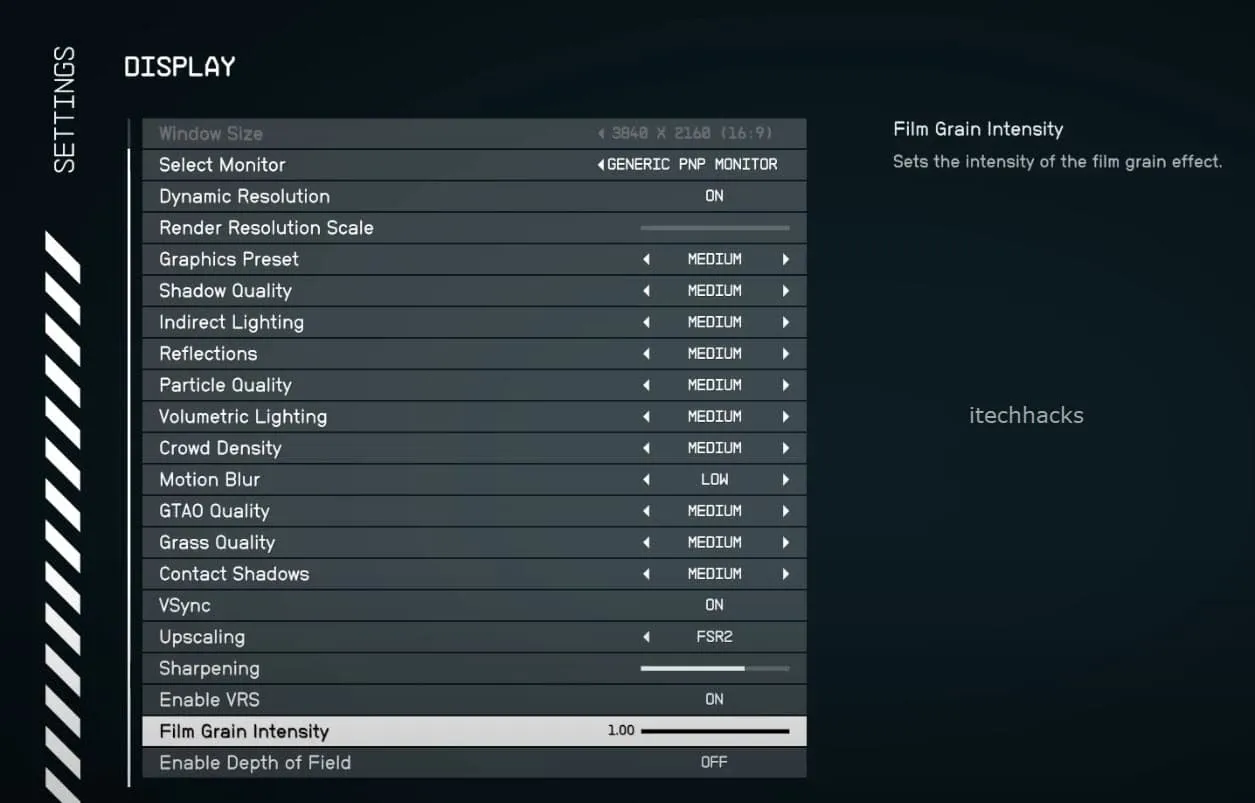
La regolazione delle impostazioni grafiche all’interno del gioco a volte può essere una soluzione semplice al problema dell’utilizzo elevato della CPU di Starfield. Ciò comporta la riduzione della qualità grafica complessiva, che può ridurre significativamente il carico sulla CPU, consentendo un’esperienza di gioco più fluida senza frequenti ritardi o arresti anomali.
- Apri Starfield e vai al menu delle impostazioni.
- Trova le impostazioni grafiche e valuta la possibilità di ridurre la qualità grafica complessiva a un livello che riduca lo sforzo della CPU senza compromettere troppo l’impatto visivo.
- Valuta la possibilità di ridurre la risoluzione del gioco per ridurre il carico sulla CPU.
- Salva le nuove impostazioni e riavvia il gioco per applicare le modifiche.
- Gioca per un po’ e monitora l’utilizzo della CPU per vedere se c’è stato un miglioramento.
Controlla Task Manager per le app che consumano più CPU
A volte, il problema di utilizzo elevato della CPU di Starfield può essere causato da altre applicazioni in esecuzione in background e che consumano una parte significativa delle risorse della CPU. Controllare il task manager per identificare e chiudere queste applicazioni può aiutare a ridurre l’utilizzo della CPU.
- Apri Task Manager: premi Ctrl+Shift+Esc o fai clic con il pulsante destro del mouse sulla barra delle applicazioni e seleziona “Task Manager” per aprirlo.
- Identifica le applicazioni con utilizzo elevato della CPU: nella scheda “Processi”, ordina le applicazioni in base all’utilizzo della CPU per identificare quelle che consumano più risorse.
- Chiudi le applicazioni non necessarie: fai clic con il pulsante destro del mouse sulle applicazioni ad elevato utilizzo della CPU e seleziona “Termina operazione” per chiuderle e liberare risorse della CPU.
- Monitora l’utilizzo della CPU: tieni d’occhio l’utilizzo della CPU durante il gioco per assicurarti che rimanga a livelli accettabili.
Aggiornamento dell’hardware
A volte, nonostante i tentativi di ogni modifica e aggiustamento, il problema di utilizzo elevato della CPU Starfield persiste. In questi casi, potrebbe essere il momento di considerare l’aggiornamento dell’hardware come ultima risorsa. I giochi moderni come Starfield non richiedono molte risorse e richiedono una configurazione potente per funzionare senza problemi. Tuttavia, se tutto il tuo sistema si guasta, investire in nuovi componenti hardware come una CPU più potente, RAM aggiuntiva o una GPU di fascia alta può migliorare significativamente la tua esperienza di gioco, permettendoti di goderti Starfield senza problemi.
? Ulteriori suggerimenti
Per migliorare ulteriormente la tua esperienza di gioco e prevenire il problema di utilizzo elevato della CPU Starfield, ecco alcuni suggerimenti aggiuntivi:
? Aggiornamenti regolari
Non dimenticare di mantenere il sistema e il gioco aggiornati con le patch e gli aggiornamenti più recenti. Ciò non solo aiuta a risolvere il problema dell’utilizzo elevato della CPU di Starfield, ma migliora anche l’esperienza di gioco complessiva.
❄ Sistema di raffreddamento
Per evitare il surriscaldamento della CPU, che può causare un utilizzo elevato della CPU, investi in un sistema di raffreddamento affidabile. Manterrà il tuo sistema fresco, garantendo un viaggio di gioco fluido e ininterrotto.
? Sii cauto con le mod di gioco
Sebbene le mod di gioco possano migliorare la tua esperienza di gioco, a volte possono essere responsabili dell’elevato utilizzo della CPU. Sii cauto e scegli saggiamente le mod per evitare sforzi inutili sulla tua CPU.
? Forum della comunità
Rimani in contatto con la comunità di gioco attraverso forum e gruppi di discussione. Queste piattaforme spesso forniscono preziose informazioni e soluzioni per risolvere problemi come l’utilizzo elevato della CPU di Starfield, aiutandoti a goderti un’avventura di gioco senza problemi.
Seguendo i passaggi preliminari e implementando le soluzioni suggerite, puoi ridurre in modo significativo l’utilizzo della CPU e goderti un’esperienza di gioco più fluida e piacevole.
- Come risolvere i problemi relativi a FPS bassi, balbuzie, blocchi o ritardi di Starfield
- Risolvi i problemi di Starfield che continua a bloccarsi su PC, Xbox e PS5
- Come installare Starfield sulla console Xbox XS
- Come risolvere il problema con il controller che non funziona in Starfield
- 10 modi per risolvere il problema con Starfield che non si avvia o non si avvia su PC
- Come risolvere il codice errore Star Citizen 30012: guida passo passo
Lascia un commento